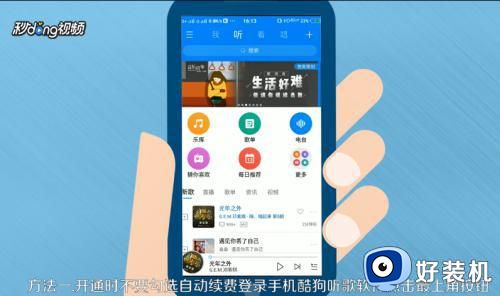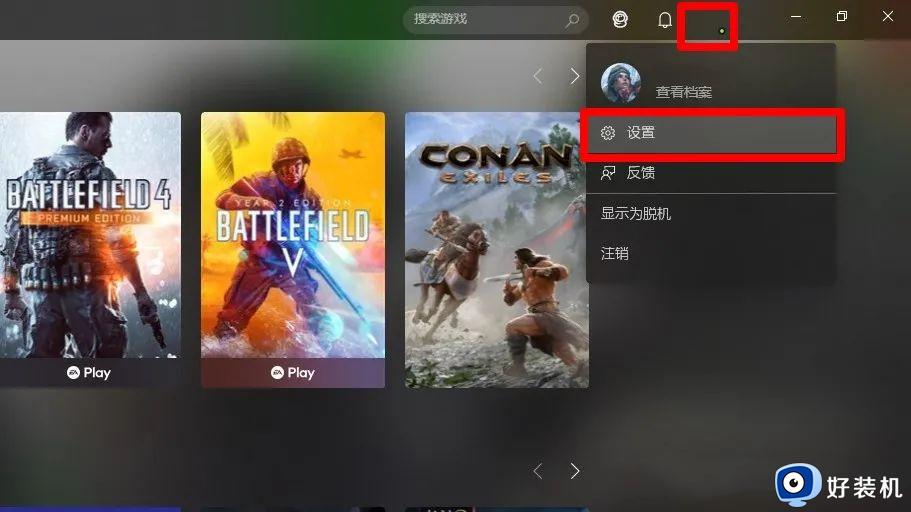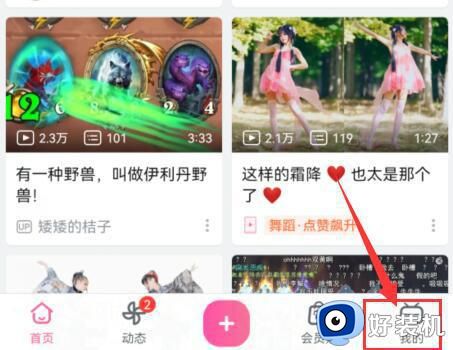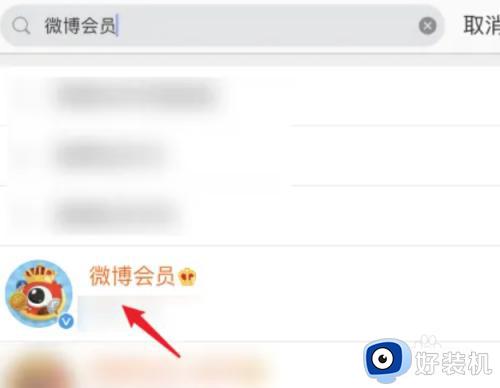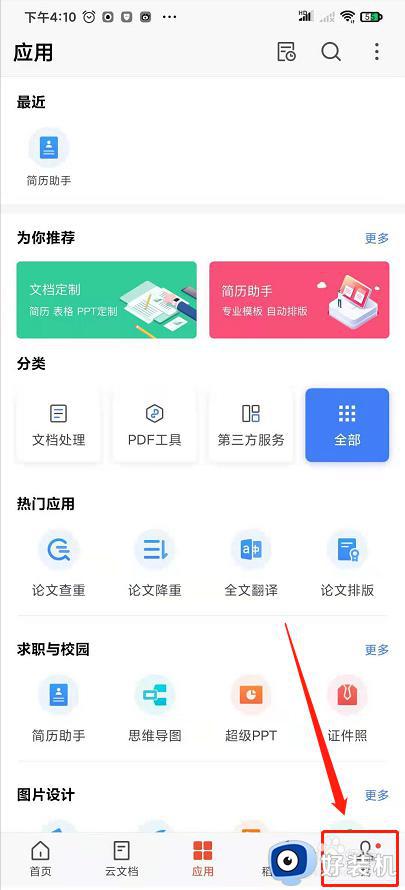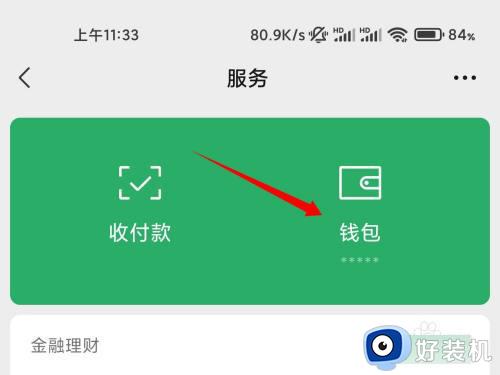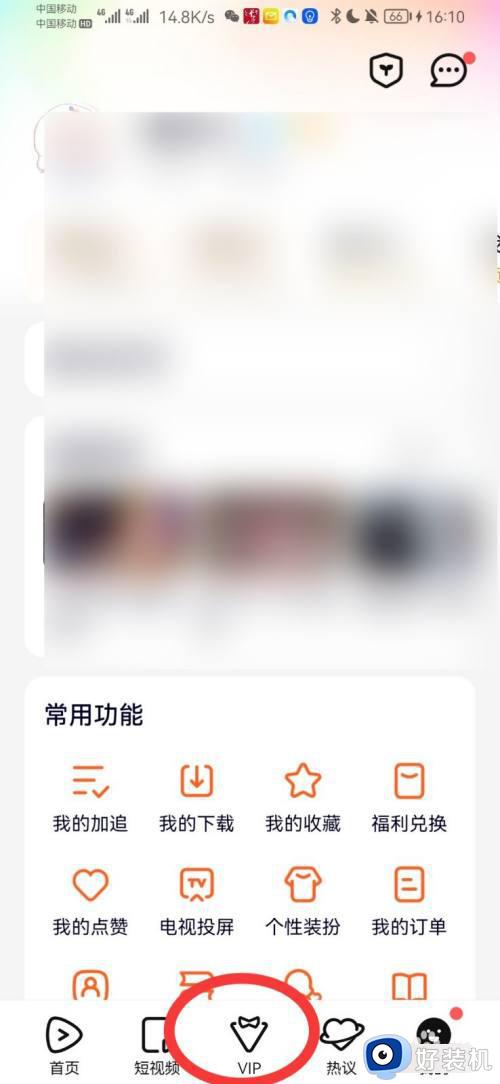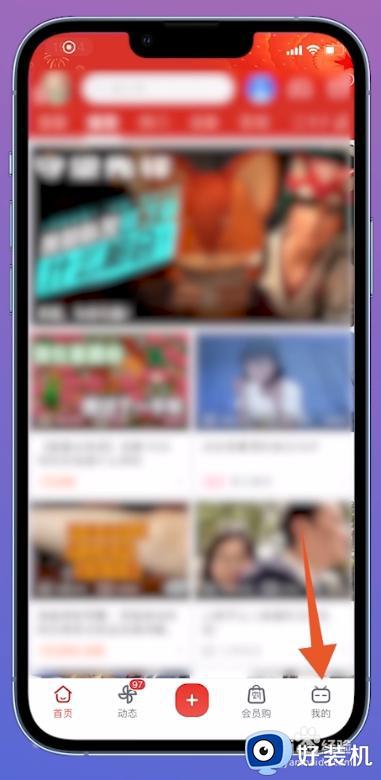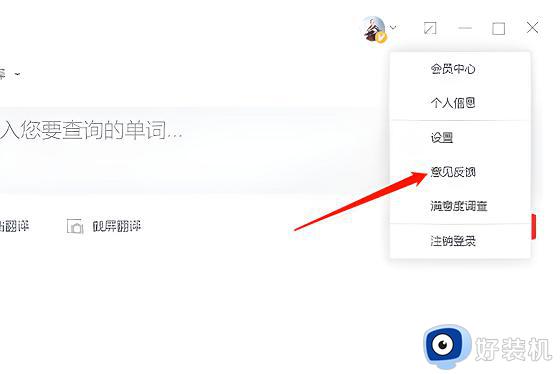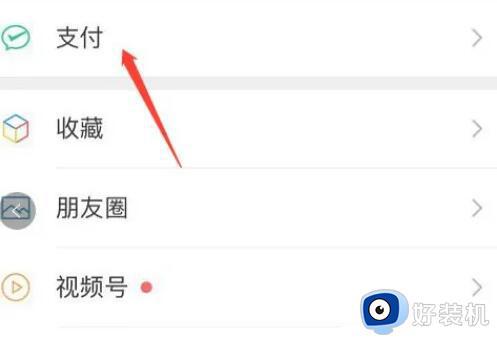怎么关闭苹果音乐自动续费功能 苹果如何关闭音乐自动续费
时间:2022-10-21 13:55:38作者:run
对于使用苹果设备的用户来说,在开启了自带的苹果音乐会员之后,想要关闭续费时却都不只是如何关闭,今天小编就给大家带来怎么关闭苹果音乐自动续费功能,如果你刚好遇到这个问题,跟着小编一起来操作吧。
解决方法:
1.首先点开苹果手机自带的“音乐”,如图所示:
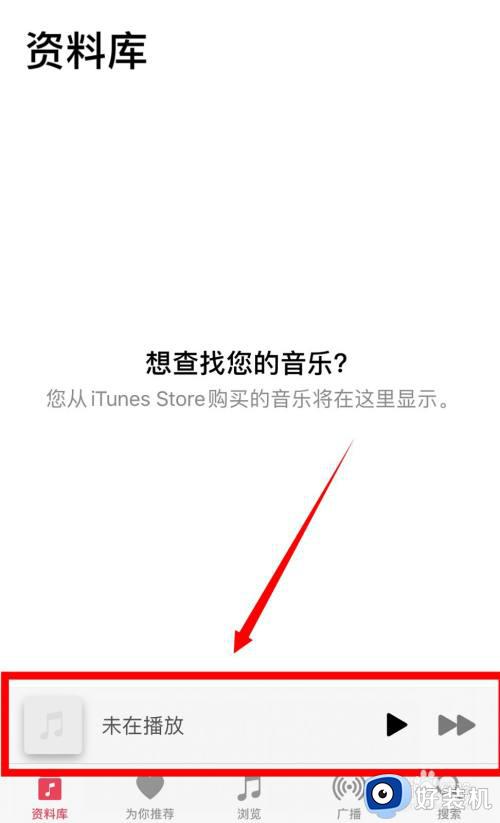
2.左滑找到头像并点击会出现“账户设置”,如图所示:
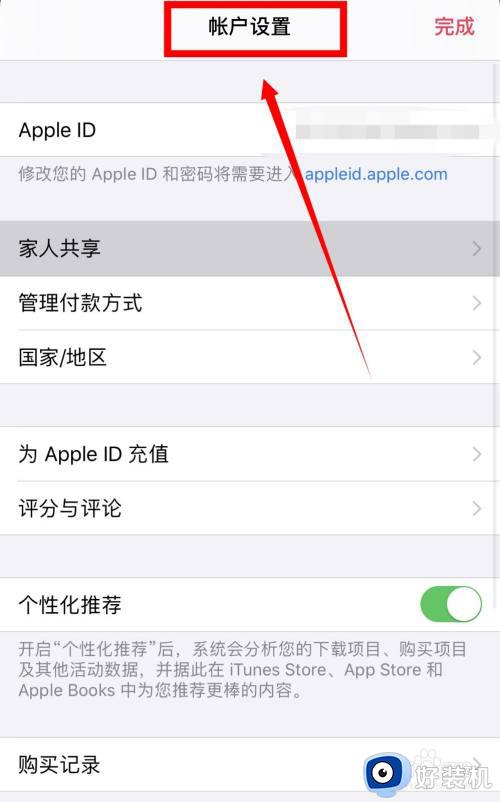
3.点击“Apple ID”选项,如图所示:
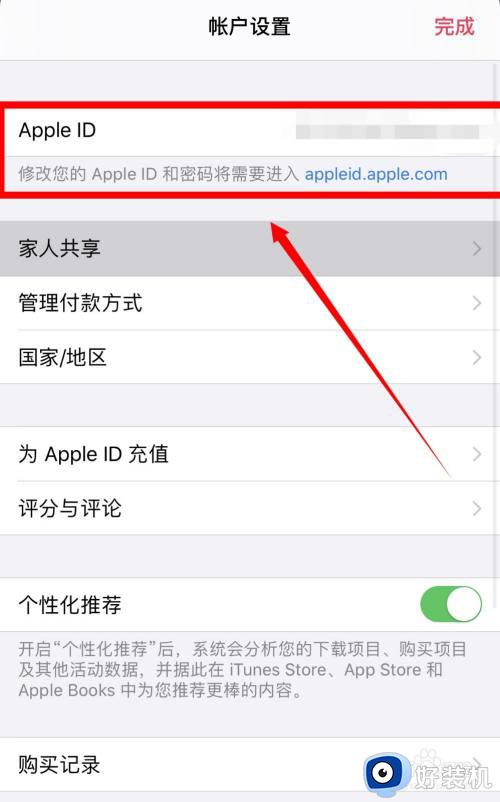
4.点开之后找到“查看Apple ID”选项,如图所示:

5.这时我们找到“订阅”选项,如图所示:
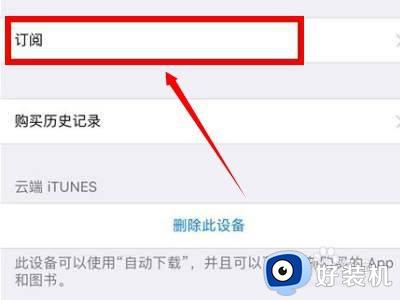
6.点击进入我们会看到“自动续订”选项,点击关闭即可。如图所示:
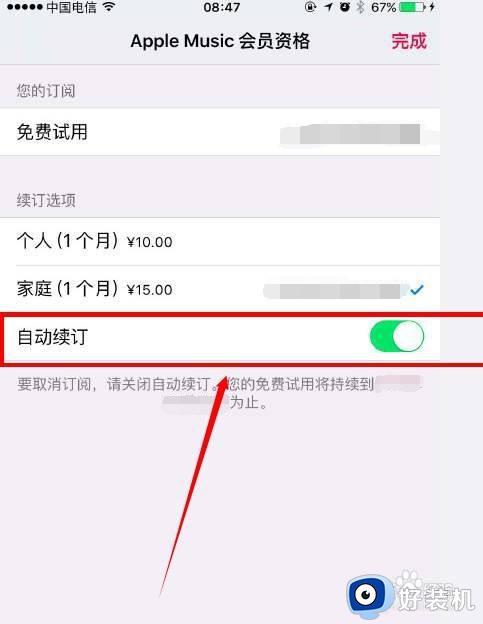
以上就是小编告诉大家的苹果关闭音乐自动续费操作方法的全部内容,还有不清楚的用户就可以参考一下小编的步骤进行操作,希望能够对大家有所帮助。